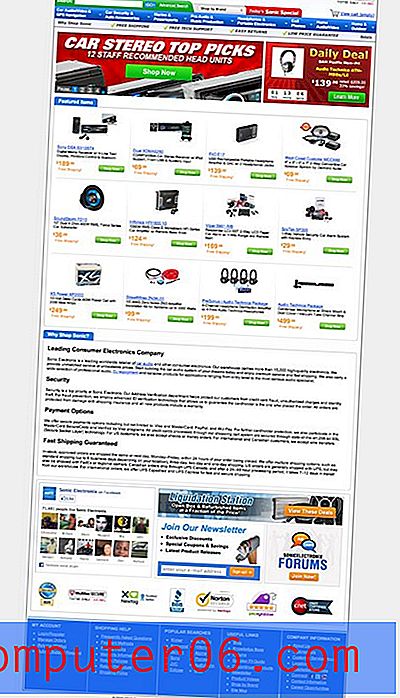So aktivieren Sie jedes Wort in Word 2013
Informationen, die einem Dokument in Microsoft Word hinzugefügt werden, können von verschiedenen Stellen stammen, und es ist wahrscheinlich, dass Ihr Dokument Text enthält, der sich im falschen Fall befindet. Das manuelle Ändern kann mühsam sein, insbesondere wenn Sie mit viel Text arbeiten.
Mit Word 2013 können Sie eine Textauswahl schnell in einen standardisierten Fall konvertieren. Eine der verfügbaren Optionen besteht darin, jedes Wort in Großbuchstaben zu schreiben. Wenn für Ihr Dokument eine Großschreibung eines Textes für jedes Wort erforderlich ist, zeigt Ihnen unser Tutorial unten, wie Sie dies in nur wenigen kurzen Schritten tun.
So aktivieren Sie jedes Wort in Microsoft Word 2013
Die Schritte in diesem Artikel wurden mit Microsoft Word 2013 geschrieben. Frühere Versionen von Word verfügen ebenfalls über diese Funktion, obwohl die Schritte, die zum Großschreiben jedes Wortes in früheren Versionen von Word erforderlich sind, geringfügig von den in den folgenden Schritten beschriebenen abweichen können.
Schritt 1: Öffnen Sie Ihr Dokument in Microsoft Word 2013.
Schritt 2: Suchen Sie den Text, für den Sie jedes Wort groß schreiben möchten, und wählen Sie es mit der Maus aus. Sie können den gesamten Text in einem Dokument auswählen, indem Sie Strg + A auf Ihrer Tastatur drücken.

Schritt 3: Klicken Sie oben im Fenster auf die Registerkarte Home .
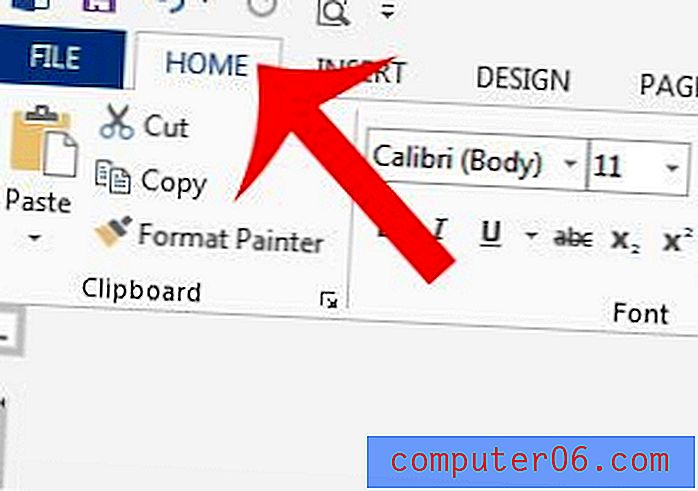
Schritt 4: Klicken Sie oben im Fenster im Abschnitt " Schriftart " der Navigationsleiste auf die Schaltfläche " Fall ändern" .
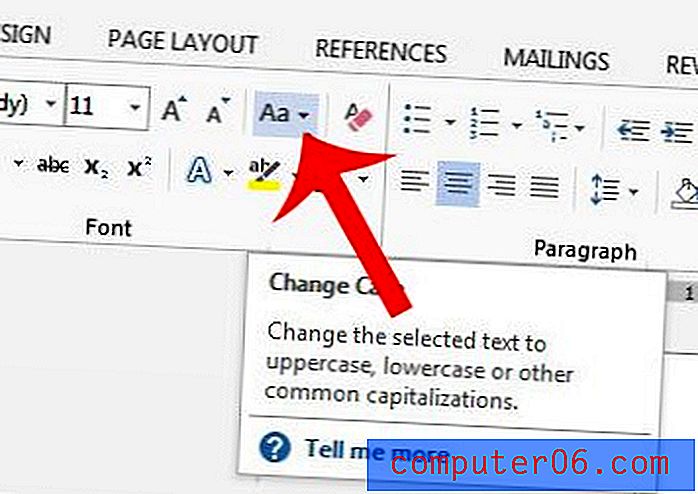
Schritt 5: Wählen Sie die Option Jedes Wort groß schreiben.
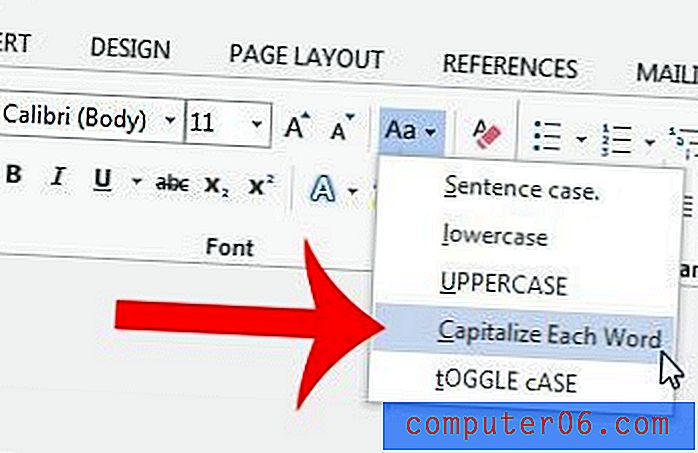
Besuchen Sie die Support-Website von Microsoft, um mehr über das Ändern von Fällen in Word zu erfahren.
Müssen Sie Ihrem Word-Dokument eine Kopfzeile zuweisen, damit oben auf jeder Seite etwas gedruckt wird? Klicken Sie hier, um zu erfahren, wie dies in Microsoft Word 2013 durchgeführt wird.